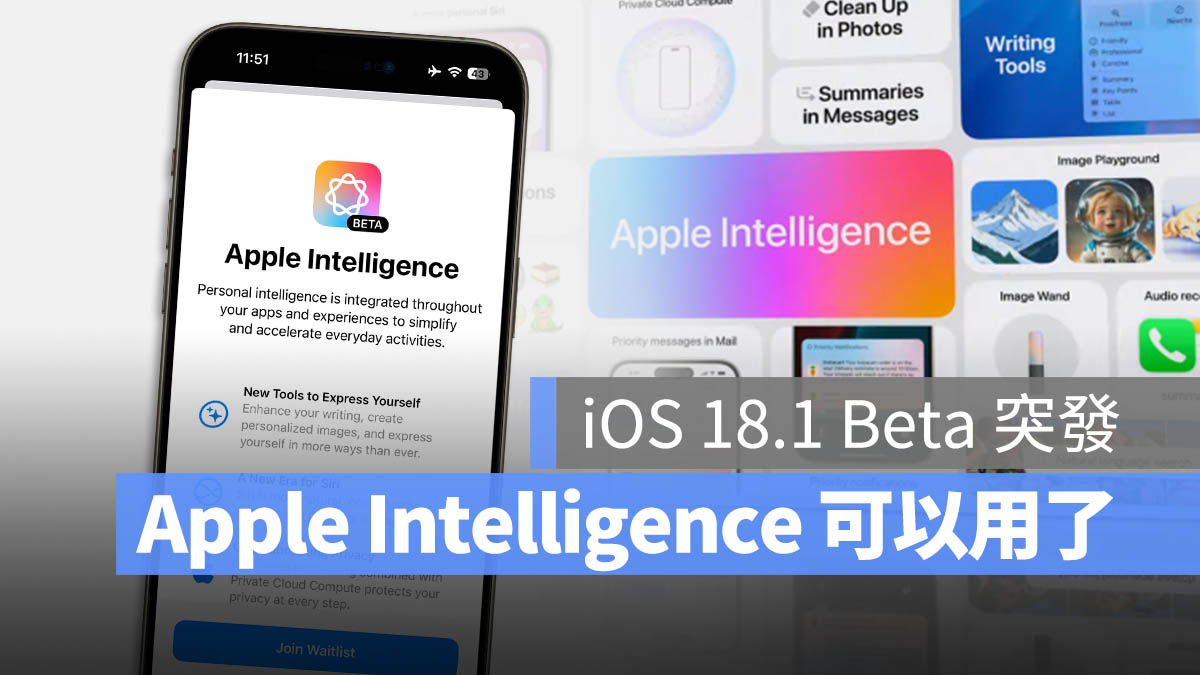
蘋果在今天晚上無預警地推出了 iOS 18.1、iPadOS 18.1、macOS 15.1 的開發者測試版 Developer Beta!最重要的亮點就是在這次 iOS 18.1、iPadOS 18.1、macOS 15.1 beta 版中,正式加入 Apple Intelligence 功能。
只要具有開發者資格的帳號、符合下載的機型要求都可以下載 iOS 18.1、iPadOS 18.1 或 macOS 15.1 Beta 版。
如何更新 iOS 18.1、macOS 15.1 Beta?
下面快速跟大家說明如何更新到 iOS 18.1 Beta 版以及 macOS 15.1 Beta 版。
iOS 18.1 Beta 版
要升級到 iOS 18.1 Beta 版,開啟 iPhone 設定裡面的「一般」功能,並選擇「軟體更新」這項。在最下面會看其他可用的更新項目「升級到 iOS 18」,從這裡面可以更新到 iOS 18.1 Beta 版。
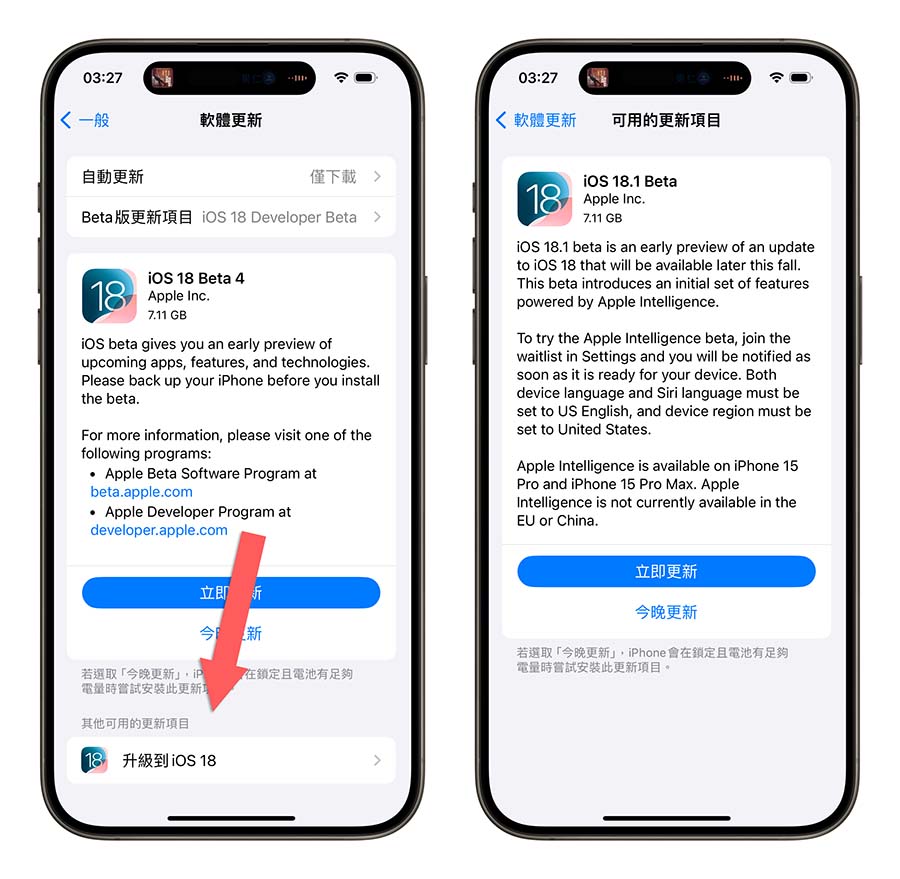
macOS 15.1 Beta 版
如果是 macOS 的話,開啟「系統設定」,然後選擇「一般」功能的「軟體更新」。
然後在選單中選擇「macOS 15.1 Developer Beta」這一項,才會出現 macOS 15.1 Developer Beta 的更新。(沒有截到圖就先更新了,借一下別人的截圖來用)
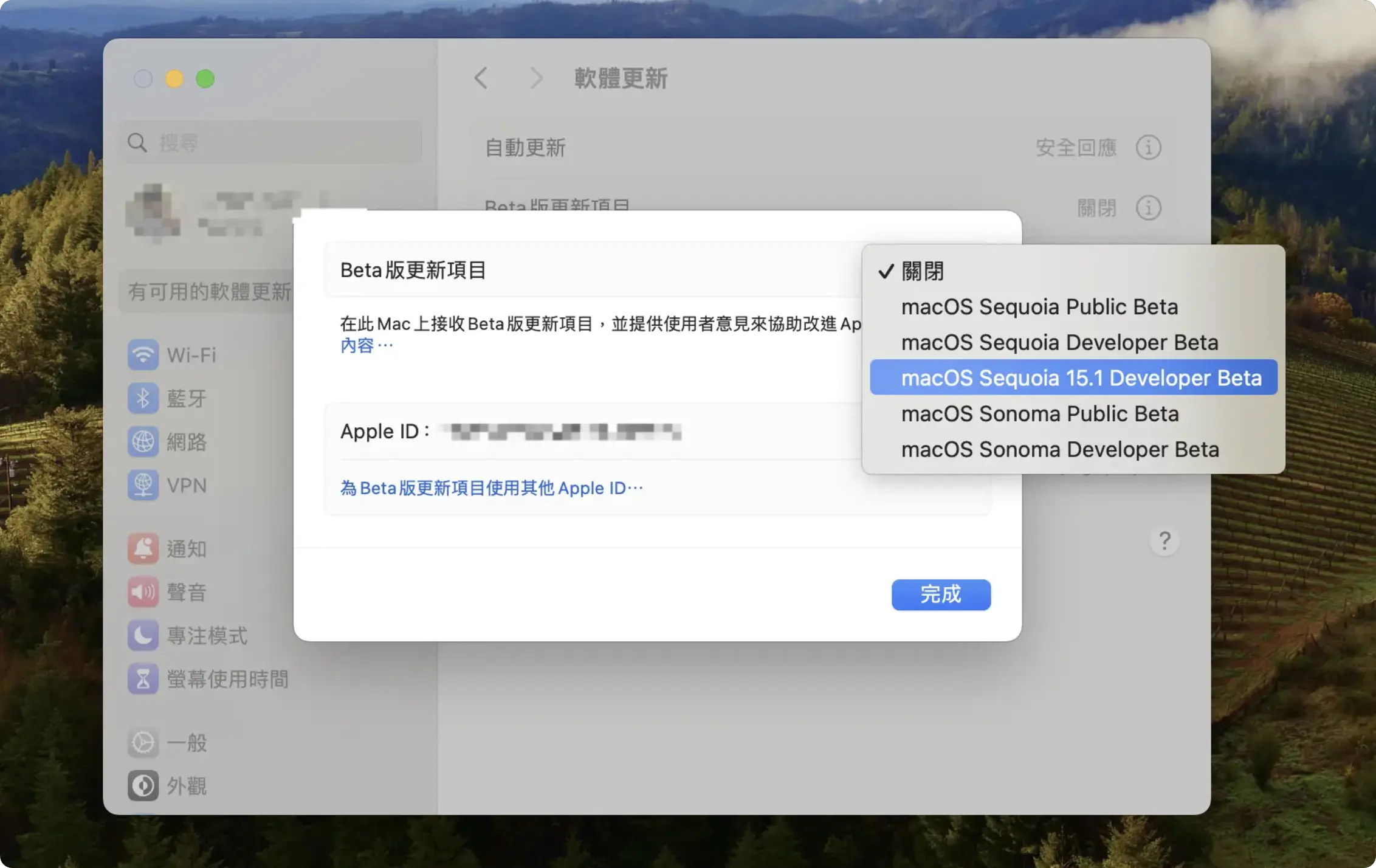
哪些機型有支援?
特別注意這點,目前並不是所有的 iPhone、iPad 或 Mac 都可以收到更新的推播,只有以下機型才可以更新到 iOS 18.1、iPadOS 18.1 與 macOS 15.1 的 Beta 版。
- iPhone 15 Pro、iPhone 15 Pro Max
- M 系列晶片的 iPad Pro、iPad Air
- M 系列晶片的 Mac
如何開啟 Apple Intelligence 功能?
我目前是用 macOS15.1 做測試,大家最期待的 Apple Intelligence 功能,必須符合下面三個條件:
- 電腦語系改成英文
- 國家改為美國
- Siri 語言改英文
才有辦法「允許」你使用 Apple Intelligence 功能,然後你還要從系統設定中選擇 Apple Intelligence 功能並加入 Waitlist,等候開通(據說很快,但我還不能用)才可以使用。
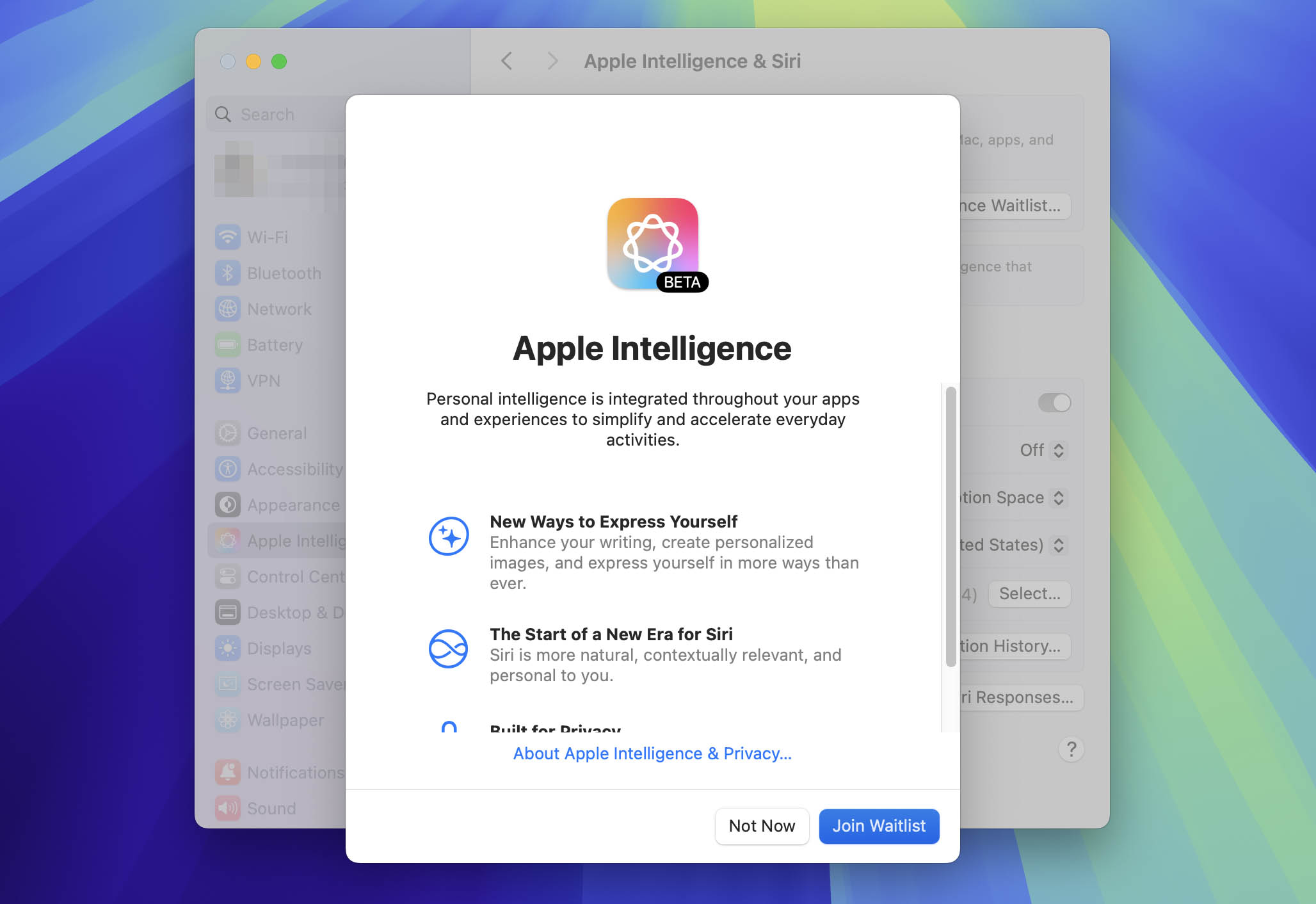
iPhone 上的步驟也是差不多,完整的資訊我後續會陸續補上。
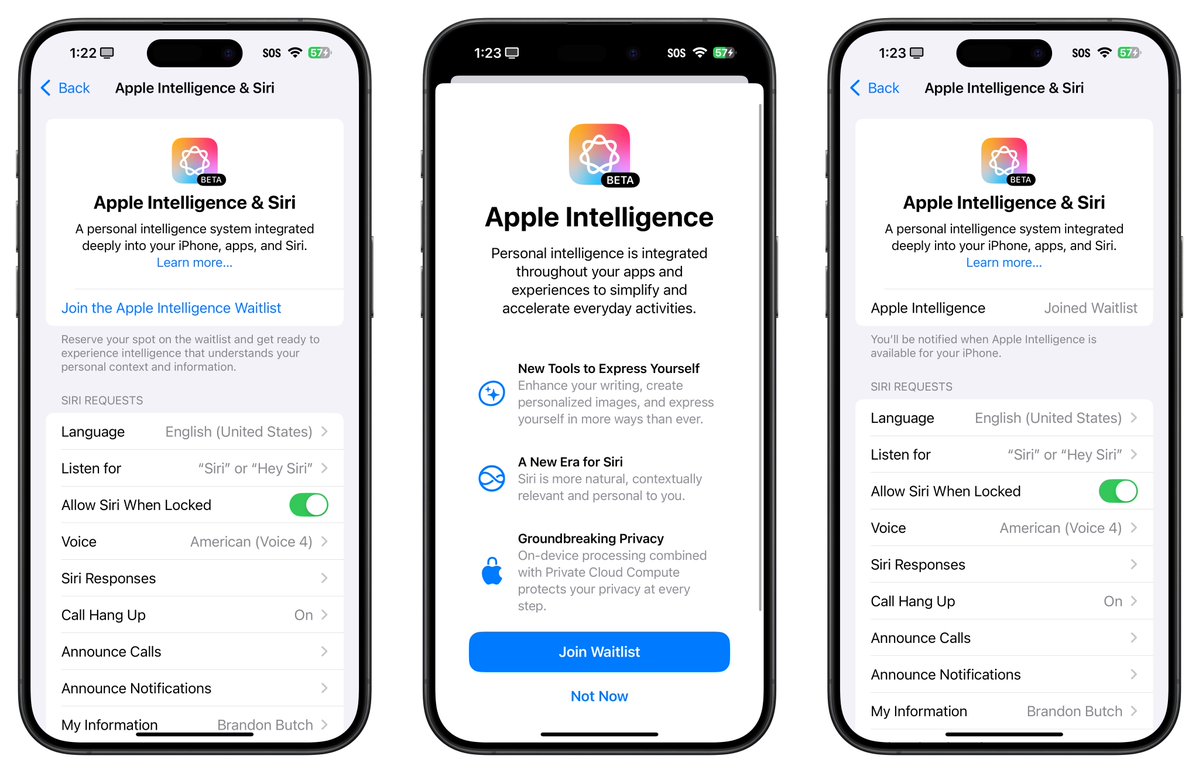
而目前在 x.com 平台上已經看到國外很多人在分享他們玩 Apple Intelligence 的畫面了,這裡也分享幾個給大家。
Apple Intelligence 功能搶先看
新的 Siri 介面
New Siri animation in iOS 18.1 beta 1 pic.twitter.com/U59TmGuJZ8
— Youssef Salem (@_Youssef) July 29, 2024
寫作工具
Writing tools in action on iOS 18.1 with Apple Intelligence pic.twitter.com/vFSlAi3SdZ
— Aaron (@aaronp613) July 29, 2024
iOS 18.1 – Apple Intelligence Writing Tools pic.twitter.com/Svr6wxzVfF
— TechDroider (@techdroider) July 29, 2024
郵件摘要
Boton para resumir contenido de los correos electronicos en iOS 18.1 Beta
Apple Intelligence empire a trabajar a nivel OS pic.twitter.com/NvGh8J3qts— Piero I DesempaKdos (@desempaKdos) July 29, 2024
之後如果有更多關於 iOS 18.1 或是 Apple Intelligence 的功能示範再分享給大家。
另外值得注意的是,蘋果過去很少在前一個版本正式版都還沒推出時就推出下一個版本的測試版,因為目前 iOS 18.0 都還在 Beta 階段,iOS 18.1 的 Beta 就推出了,表示 Apple Intelligence 應該確定至少會是和 iOS 18.1 正式版一起推出,而不是在 9 月的 iOS 18 正式版釋出。
iOS 18 圖文懶人包
iOS 18 更新資訊
iOS 18 正式版發佈!更新災情、狀況回報彙整,耗電、閃退、發燙
iOS 18 支援機型清單一次看,其中 6 款還能用蘋果 AI 功能
iOS 18 移除 Beta 測試版轉正式版:3 步驟升級到最新版本
iOS 18 更新前的 6 大注意事項,確保順利更新 iPhone 不出錯
iPhone 備份 3 招:iCloud、Mac/PC 與外接 SSD 硬碟的備份方法
iPhone 更新卡住了?更新失敗?更新時等很久?顯示無法更新?可以這樣做
iOS 18 降級 iOS 17 教學:4 步驟替 iPhone 降回穩定版
發票載具小工具不見?可能是 App 尚未更新小工具,4 種解法提供你參考
iOS 18 新功能介紹
iOS 18 新功能並非所有 iPhone 都能用,這 6 個功能有機型限制
iOS 18 更新內容與功能懶人包:這 22 項特點值得嘗試
【iOS 18 主畫面】自訂教學:5 大技巧打造專屬排版,App 位置、大小、顏色任你
【iOS 18 主畫面】隱藏 / 鎖定 App 技巧教學:內建功能即可保護 App 隱私
【iOS 18 鎖定畫面】手電筒、相機按鈕終於可以移除了,還能客製化不同功能
【iOS 18 控制中心】更客製化還能分頁:6 大重點變化一次看懂
【iOS 18 控制中心】製作獨立 Wi-Fi、行動網路、藍牙與 AirDrop 開關小技巧
【iOS 18 行事曆】整合提醒事項:完整 7 大亮點功能一次看
【iOS 18 備忘錄】 4 大亮點新功能:語音轉文字、數學式計算、重點標記
【iOS 18 天氣 App】全新 3 大便利功能,教你如何運用
【iOS 18 iMessage】新功能介紹:6 種訊息新玩法,讓對話體驗更有趣
【iOS 18 iMessage】也能夠預約時間、排程傳訊息
【iOS 18 地圖】規劃自訂路線怎麼用?4 步驟完成登山、健走路徑
【iOS 18 計算機】使用技巧:6 大超方便全新計算功能你一定要會
【iOS 18 Safari】擋廣告功能:新增隱藏干擾項目!暫時幫你擋掉不想看的廣告
【iOS 18 輸入法】打注音也能滑動輸入,這樣打字更方便快速
【iOS 18 電池】設定新功能介紹:2 大改進讓用戶更能掌握電池狀況
【iOS 18 遊戲模式】使用教學:運作機制、設定方式、實際遊戲效果分享
【iOS 18 防暈車功能】是什麼?搞懂 iPhone 車輛動態效果提示怎麼用
【iOS 18 眼球追蹤功能】眼動追蹤讓你用眼睛控制 iPhone、iPad
如果想知道更多關於 Apple 的消息、教學、小技巧或是科技新知,一定要點擊以下任一 LOGO,追蹤我們的 Facebook 粉絲團、訂閱 IG、YouTube 以及 Telegram。





